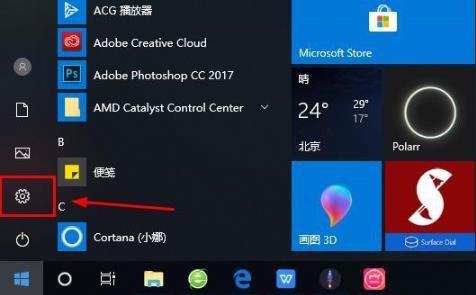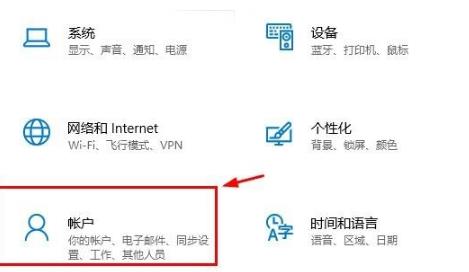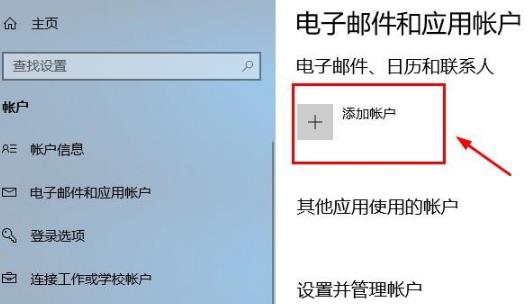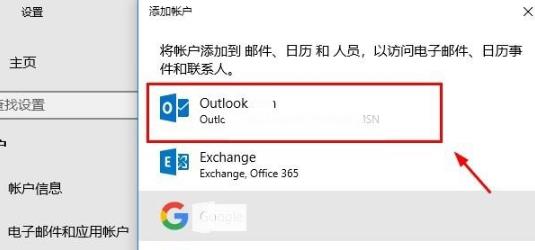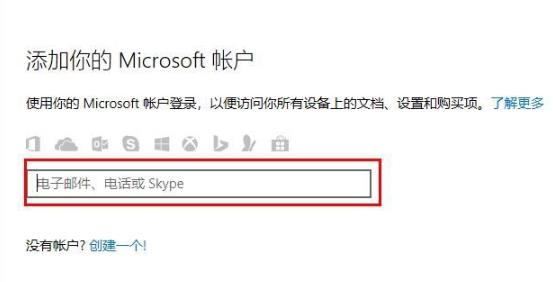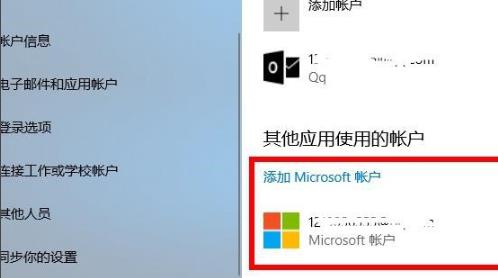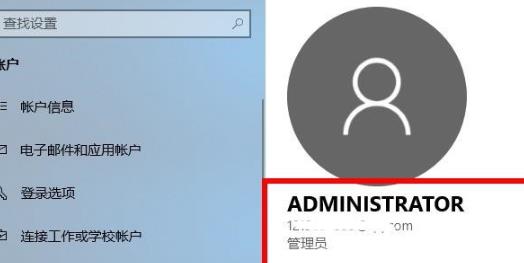Win10怎么添加微软账号?Win10添加Microsoft账户的方法
Win10怎么添加微软账号?用户添加了微软账号,即可享受更加方便、个性化和全球化的使用体验。在Win10电脑中,用户可以选择是否添加微软账号来登录系统。如果想要添加成微软账号,就可以参考以下小编分享的方法操作,轻松完成添加操作。
Win10添加Microsoft账户的方法:
1. 点击左下角开始,点击齿轮打开设置。
2. 随后找到“账户”并点击打开。
3. 进入账户后点击左侧的“电子邮件和应用账户”。
4. 随后点击右边的“添加账户”。
5. 进入账户界面后会出现很多的选项,点击第一个“Outlook”。
6. 在出现的Microsoft账户窗口中输入账号即可。
7. 全部完成后即可启用Microsoft账户。
8. 最后返回到界面即可看到显示的Microsoft账户了。
相关文章
- Win10提示当前没有可用的电源选项怎么办
- Win10电脑不显示缩略图终极解决方法
- Win10右键点击图标没有反应怎么办
- Win10用户头像怎么恢复默认头像-恢复Win10账户默认头像教程
- 如何关闭(或启用)Windows 10的Xbox游戏栏
- Win10安装字体显示字体无效怎么办
- Win10打印机共享错误0x000003e3最新解决方法
- Win10在哪关掉访问任务权限
- 玩恶灵附身1闪屏或者黑屏进不去怎么办
- Win10系统不显示光驱怎么办
- Win10笔记本任务栏点不动但桌面正常的解决方法
- 不小心把微软商店删除了怎么办-Win10应用商店误删后的找回方法
- Win10系统玩不了红警3怎么办-Win10玩不了红警3的解决方法
- Win10待机后鼠标无法唤醒电脑的解决方法
- Win10驱动备份在哪个文件夹
- 如何关闭Win10文件夹右边预览功能